Kā mainīt maršrutētāja MAC adresi

- 4681
- 1221
- Charles Emard
Man bija ziņas, lai uzzinātu, ka daži interneta pakalpojumu sniedzēji saviem klientiem izmanto MAC adreses saistīšanas. Un tas nozīmē, ka, ja, pēc pakalpojumu sniedzēja domām, šim lietotājam jāiet uz internetu no datora ar noteiktu Mac adresi, tad cits nedarbosies ar citu- tas ir, piemēram, iegādājoties jaunu Wi-Fi maršrutētāju, Jums ir jāsniedz viņa dati vai jāmaina MAC adrese paša maršrutētāja iestatījumos.
Runa ir par jaunāko variantu, par kuru mēs runāsim šajās instrukcijās: pieņemsim, kā mainīt Wi-Fi maršrutētāja MAC adresi (neatkarīgi no tā modeļa-Link, ASUS, TP-Link, Zyxel) un kas tieši tieši Lai to mainītu uz to. Cm. Arī: kā mainīt tīkla kartes MAC adresi.
MAC adreses maiņa Wi-Fi maršrutētāja iestatījumos
Jūs varat mainīt MAC adresi, ieejot maršrutētāja iestatījumos tīmekļa saskarnē, šī funkcija atrodas interneta savienojuma iestatījumu lapā.
Lai ievadītu maršrutētāja iestatījumus, jums vajadzētu sākt jebkuru pārlūku, ievadiet adresi 192.168.0.1 (D-Link un TP-Link) vai 192.168.Viens.1 (TP-Link, Zyxel) un pēc tam ievadiet standarta pieteikšanos un paroli (ja jūs tos iepriekš neesat mainījis). Adrese, pieteikšanās un parole iestatījumu ievadīšanai gandrīz vienmēr ir pieejama uz uzlīmes uz bezvadu maršrutētāja.
Ja jums bija vajadzīgas izmaiņas MAC adresē tā iemesla dēļ, ko es aprakstīju vadības sākumā (ieskauj pakalpojumu sniedzējs), tad jums var būt noderīgi uzzināt, kā uzzināt datora MAC adresi Tīkla karte, jo šī adrese būs jānorāda parametros.
Tagad es parādīšu, kur jūs varat mainīt šo adresi uz dažādiem Wi-Fi maršrutētāju zīmoliem. Es atzīmēju, ka iestatot iestatījumus, iestatījumos varat klonēt MAC adresi, par kuriem tur tiek nodrošināta atbilstošā poga, bet es ieteiktu to kopēt no Windows vai manuāli ievadīt, jo, ja jums ir vairākas ierīces LAN interfeisā, Var kopēt nepareizu adresi.
D-saite
Routers D-Link Dir-300, Dir-615 un citos Mac adreses maiņa ir pieejama lapā "Network"-"WAN" (lai tur nokļūtu, jaunā programmaparatūrā jums jānoklikšķina uz "paplašinātiem iestatījumiem" zemāk un vecākos- "manuālie iestatījumi" tīmekļa interfeisa galvenajā lapā). Jums jāizvēlas izmantotais interneta savienojums, tā iestatījumi tiks atvērti un jau tur, sadaļā "Ethernet" jūs redzēsit Mac lauku.

Asus
Asus RT-G32, RT-N10, RT-N12 un citu Wi-Fi iestatījumos gan ar jauno, gan veco programmaparatūru, lai mainītu Mac adresi, atveriet interneta izvēlnes vienumu un tur, Ethernet sadaļā , aizpildiet vērtību Mac.
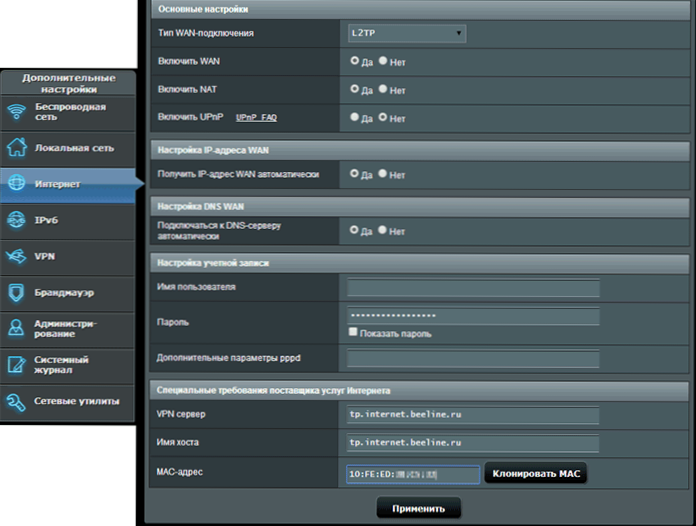
Tp-link
Uz Wi-Fi maršrutētājiem TP-Link TL-WR740N, TL-WR841ND un citas tā paša modeļa versijas, izvēlnes izvēlnes galvenajā lapā, jums vajadzētu atvērt “tīkla” punktu un pēc tam "klonēšana Mac adrese ".

Zyxel keenetic
Lai mainītu Zyxel Keenetic Mac adresi, pēc iestatījumu ievadīšanas izvēlnē atlasiet “Internet”-“Connect” un pēc tam “Izmantojiet Mac adresi” atlasiet “ievadītais” un zemāk norāda tīkla kartes adreses vērtību jūsu datorā, pēc tam saglabājiet iestatījumus.

- « Kā atjaunināt mātesplates BIOS
- Kā lejupielādēt msvcp120.DLL un labojiet kļūdas, uzsākot spēli vai programmu »

